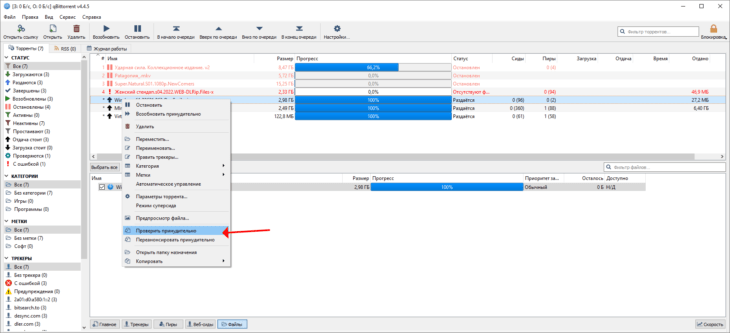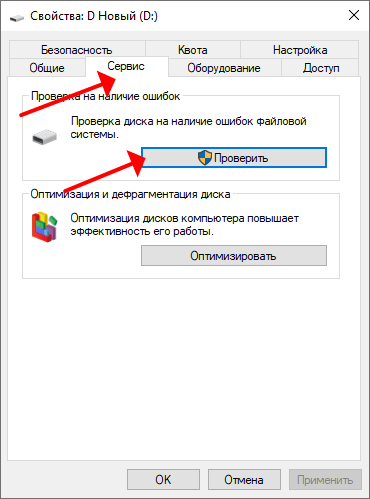Перейти к контенту

Любая даже самая качественная программа однажды может дать сбой в работе. Если говорить о Daemon Tools, это одна из лучших утилит для взаимодействия с образами. Но даже ту иногда случаются не самые приятные ситуации. Например, некоторые сталкиваются с вопросом, почему нет доступа к файлу образа в Daemon Tools. Ниже будет представлена подробная информация по данному поводу, которая точно поможет решить проблему.
Основные причины
Существует целый ряд ситуаций, в рамках которых может проявляться вышеупомянутая ошибка. Ниже представлены самые распространённые случаи, которые вам следует проанализировать и постараться выявить:
- Ситуация, при которой файл образа блокируется другим приложением. Чтобы нагляднее отобразить суть вопроса, можно привести такой пример. Вы могли скачать файл образа, используя при этом торрент. Как итог, он способен блокировать попытки открыть компонент. Решение ситуации может развиваться в двух направлениях. Первый вариант – просто выключение программы по работе с торрентом. Второй – перезагрузка ПК. После этого попробуйте вновь воспользоваться Даймон Тулс, всё должно работать стабильно.
- Наличие образа с повреждениями. Нет гарантии того, что скачанный вами компонент окажется полностью целым и нормально функционирующим. Ещё одна версия – это возникновение ошибки, которая могла появиться в ходе загрузки. Не исключены сбои, поэтому всё, что вы можете сделать – лишь повторно загрузить файл. После этого проверьте его работоспособность. Если всё равно появляется ошибка, постарайтесь найти подобный компонент уже в другом источнике.
Обратите внимание. На фоне этого пункта появляется крайне важное правило. Всегда проверяйте надёжность источников перед тем, как что-либо скачивать на просторах интернета. Тщательный анализ – гарантия того, что загружаемый компонент будет в хорошем состоянии. Ещё один аспект – это ваша личная безопасность. Крайне важно, чтобы в тех же образах не содержались вирусы, которые, между тем, способны оказать непоправимый вред.
- Проблемы с программой Daemon Tools. Ещё один вариант – это загвоздка непосредственно в софте. Есть момент, когда может возникнуть нюанс, связанный с драйвером SPDT. Суть лишь одна – просто переустановите программу. Такое простое действие обеспечит достижение наилучшего результата.
Дополнительная информация. Тут важно сразу уточнить некоторые детали. Перед тем, как вы будете начинать повторную установку, вам необходимо тщательно очистить систему от предыдущей версии Daemon Tools. Акцент сделан на том, что следует пользоваться только проверенными методами деинсталляции. Используйте либо специализированные программы, либо же встроенные инструменты, которые будут гарантировать полную очистку от всех компонентов. Только в таком случае повторная установка окажется корректной и обеспечит решение проблемы.
- Вероятность того, что необходимо открывать компоненты с расширениями «.mdx» или «.mds». Нужно отметить тот факт, что в целом образы делят на два компонента. Первый – это непосредственно элемент расширения «.iso». Второй момент – файлы, которые содержат информацию об образе. Именно их вам и стоит попробовать открыть. Вполне вероятно, что после этого всё обязательно получится.
Заключение
Все те причины, которые были описаны выше, вполне просты и понятны. Если не знаете, почему нет доступа к файлу образа в Даймон Тулс, просто выполните анализ своей ситуации и попробуйте предложенные варианты решения. Будьте уверены, что всего лишь несколько простых операций обеспечат восстановление работоспособности софта.
( 1 оценка, среднее 1 из 5 )
Daemon Tools Lite — это лучший софт для создания образов. Даже у такого качественного приложения бывают сбои. Внимательно изучив этот обзор, вы поймете, как решаются проблемы, возникающие в Даймон Тулс Лайт.
Самые частые ошибки при работе с Daemon Tools Lite
Устанавливая Windows, а затем и Даймон Тулс Лайт, пользователи часто сталкиваются с проблемой, которая заключается в том, что программа отказывается создавать образы и выдает сообщение «Доступ запрещен».
Самый быстрый и простой способ решить проблему — это установить NET Framework 4.5.2., так как Daemon Tools Lite не работает без этой дополнительной утилиты.
В этой статье будут описаны все виды ошибок, возникающих в Даймон Тулс Лайт, а также решения по их устранению, которые основаны на решениях опытных специалистов. В первую очередь, необходимо установить на компьютер 2 значимые утилиты — это Daemon Tools Lite и NET Framework 4.5.2.
Не монтируется образ в Daemon Tools Lite
При возникновении такой ситуации, в первую очередь, нужно дождаться окончания загрузки торрента. Если образ не монтируется, даже если файл скачан, нужно попробовать скачать его заново с диска. Зачастую такая ошибка возникает в самом файле. Проверяем, что правильно выбран виртуальный привод и смонтирован. Такая ситуация может возникнуть при большом количестве дисководов.
Образ уже замонтирован
Если файл используется другой программой, к примеру, стоит на раздаче в торренте, то в этом случае происходит его блокировка. Для этого нужно остановить процесс скачивания, закрыть программу и убрать ее с нижней панели с правой стороны рабочего стола.
Доступ запрещен/нет доступа к файлу образа в Daemon Tools Lite
Аналогично с предыдущей ошибкой данная проблема может возникнуть, если файл используется в другом месте или поврежден. Чтобы определить достоверность, нужно убедиться в следующем:
- Проверить, полностью ли закачан файл.
- Закрыть Торрент приложение.
- Не монтируется ли в данный момент на другом приводе.
Наиболее подходящие методы для решения этой проблемы в комплексе:
- Заново скачать образ диска.
- Из автозагрузок удалить торрент приложение.
- Сделать перезагрузку компьютера.
- Смонтировать.
Справка! Ошибки в Даймон Тулс Лайт происходят редко, поэтому стоит относиться к этому спокойно. Справиться смогут даже начинающие пользователи, так как интерфейс программы на русском языке.
Файл образа занят другим приложением
В этом случае нужно выключить программу, которая блокирует работу Даймон Тулс Лайт. Легко придется, если вы знаете, какая утилита это сделала. В обратном случае нужно перезагрузить систему, и блокировка уйдет самостоятельно.
Файл поврежден
Случаются ситуации, когда при скачивании файлов из интернета они могут быть травмированы компьютерной системой или вирусом. Для решения этой проблемы нужно скачать файл ещё раз и попробовать его открыть. Если при этой попытке не было положительного результата, следует скачать этот образ с другого источника.
Неверный образ
Если во время инсталляции были установлены не все компоненты программы, это может привести к неправильной работе утилиты. Часто программа пишет ошибку «Неверный образ». Для этого лучше переустановить программу.
Неправильная работа утилиты
При возникновении ошибок такого вида необходимо открыть «Диспетчер задач» зайти на вкладку «Процессы» и отследить работающие прцессы, где открыты дебаггеры следующих типов:
- exe;
- watson;
- exe.
Необходимо закончить их работу. Такая ошибка возникает при неправильном завершении работы Windows.
Возможно, следует открывать .mds или .mdx
Daemon Tools Lite — это программа, позволяющая устанавливать в систему форматы файлов .mdx и .mds. Чтобы открыть их, в главном окне программы в верхнем правом углу нужно нажать плюс. Выбрать из списка необходимые. В появившемся изображении кликнуть левой мышкой и нажать «Enter». В смонтированной системе диск кликают один раз, и в этом окне открывается проводник с .mdx и .mds файлами. Нажимаем на них, открываем и смотрим, устранилась ли ошибка.
Что нужно для устранения ошибки «Доступ запрещен» в Даймон Тулс Лайт
Самый лучший вариант для устранения проблемы:
- Установить вместе с приложением Даймон Тулс Лайт утилиту NET Framework 4.5.2.
- Скачать официальную версию Даймон тулс Лайт 10 в демоверсии с проверенных источников.
- При установке в графе «Бесплатная лицензия» ставим галочку. В этом случае программа заработает на 100% и не будет никаких ошибок с образами и переводами.
Обязательные дополнения в системе для правильной работы программы Даймон Тулс Лайт:
- Репак;
- NET Framework 4.5.2;
- Daemon Tools для монтирования;
- Своевременная перезагрузка и правильное выключение компьютера.
Из всего вышесказанного хочется прийти к выводу, что использовать лицензионные версии без рекламы не очень продуктивно. Итогом оказалось то, что бесплатная демоверсия не глючит и работает без ошибок. Также можно создавать образы, виртуальные приводы. Всех этих возможностей хватит для работы.
Аналоги Daemon Tools
Полезное видео
В этом видео показано, как исправить в Даймон Тулс Лайт «Ошибка в командной строке»:
Инструкции
Время чтения 2 мин.Просмотры 1.3k.Опубликовано
При монтировании образа диска в виртуальный дисковод программа Daemon Tools иногда пишет, что доступ к файлу запрещён. Разберёмся, как исправить ошибку в Windows 7, 8, 10, 11, если перезагрузка компьютера не помогла.
Содержание
- Файл уже используется
- Битый файл
- Неподдерживаемый формат
Файл уже используется
При появлении сообщения «Нет доступа к файлу образа» убедитесь, что он не открыт в другой программе: может раздаваться торрент-клиентом или быть загруженным в виртуальный дисковод аналогичным Демон Тулс приложением.
Размонтируйте образ, остановите, удалите раздачу с ним из торрент-клиента или закройте его.
Как вариант, создайте копию ISO.
Битый файл
Ошибка появляется, если образ скопирован или скачан с ошибкой, находится на повреждённом диске. Сначала перехешируйте (запустите принудительную проверку) раздачу в торрент-клиенте. При обнаружении повреждённых частей она заново скачает их.
Хуже, если образ копировали с флешки: его нужно скопировать заново или найти на торрент-трекерах, поставить на закачку и указать путь к проблемному файлу.
Третий вариант – фрагменты ISO находятся в повреждённых секторах жёсткого диска / твердотельного накопителя. Проверьте раздел на наличие ошибок:
- Откройте Проводник (Win + E).
- Вызовите свойства проблемного диска через правый клик.
- Во вкладке «Сервис» нажмите «Проверить».
- Если повреждённые секторы будут обнаружены, приложение автоматически исправит их.
После этого перехешируйте раздачу.
Не помогло? Попробуйте скопировать ISO-файл, если операция завершится неудачей: появится ошибка или компьютер зависнет, выполните полное сканирование накопителя на наличие битых секторов, например, программой Victoria с загрузочной флешки.
Неподдерживаемый формат
Убедитесь, что пытаетесь открыть формат, поддерживаемый Daemon Tools Lite, Pro или Ultra.
Если проблема не решена, воспользуйтесь аналогами Даймон Тулс.
Daemon Tools является одной из самых известных утилит для работы с образами дисков. Она используется для установки и запуска игр и ПО, но иногда случается так, что при использовании виртуальной копии диска возникает ошибка в Daemon Tools «Доступ запрещён». Причин может быть несколько, поэтому для решения потребуется поочерёдно проверить каждую из них.
Образ занят другой программой
Наиболее часто сбой при попытке монтирования виртуальной версии диска возникает, потому что приложение используется другим программным обеспечением. Обычно это торрент-клиент, с помощью которого была совершена загрузка. Следует не только закрыть его окно, но и кликнуть по иконке в трее и выполнить выход из приложения. Если это не помогает, потребуется перезагрузить технику.
Повреждённый файл
Если результата нет, искать проблему необходимо в самом образе. Он может быть скачан лишь частично или повреждён. Необходимы его удаление и последующая повторная загрузка. Если он находится на внешнем жёстком диске или флешке, следует убедиться, что это устройство определяется компьютером и исправно работает.
Неверный образ
Иногда, открыв папку со скачанной игрой, пользователь обнаруживает, что в ней находится несколько разных по размеру и расширению файлов:
- .iso;
- .mds;
- .mdx.
Если ошибка появляется при попытке монтирования первого, рекомендуется попробовать совершить это же действие со вторым. В ряде случаев это помогает избежать появления ошибки.
Неправильная работа софта
Если все перечисленные выше решения не принесли результатов и по-прежнему в Daemon Tools Pro доступ запрещён к файлу, нужно искать проблему в программе. Её удаляют с помощью специального ПО, например, CCleaner, а затем заново скачивают дистрибутив и выполняют инсталляцию. После этого повторно пробуют выполнить процедуру.
Заключение
Если при монтировании виртуальной копии диска нет доступа к файлу образа в Daemon Tools, проблем может быть несколько. Чтобы их устранить, нужно поочерёдно проверить каждую, начиная от наиболее распространённых. В том случае, если эффекта от этих действий нет, и программа по-прежнему работает некорректно, техника проверяется на наличие вирусов или вредоносного ПО популярными антивирусными утилитами. Часто их присутствие мешает работе установленного программного обеспечения, в том числе и данной утилиты.
Daemon Tools – одна из самых известных программ для виртуального монтажа образов дисков. Она позволяет создавать виртуальные CD/DVD приводы на компьютере и монтировать образы дисков без физического наличия самого диска. Однако, у пользователей программа иногда может вызывать проблемы, такие как отказ в доступе к файлу образа. В этой статье мы рассмотрим несколько способов решения этой проблемы.
1. Проверьте права доступа к файлу образа. Возможно, проблема заключается в том, что у вас нет прав на чтение или запись в файл образа. Проверьте права доступа к файлу, а также убедитесь, что он не заблокирован другой программой.
2. Используйте административные права. Если вы не можете получить доступ к файлу образа, попробуйте запустить программу с административными правами. Для этого щелкните правой кнопкой мыши по ярлыку программы и выберите «Запуск от имени администратора».
3. Обновите программу. Возможно, проблема вызвана устаревшей версией программы. Проверьте, что у вас установлена последняя версия Daemon Tools. Если нет, обновите программу и проверьте, решает ли это проблему.
4. Проверьте файл образа на целостность. Если все предыдущие способы не помогли, возможно, проблема заключается в самом файле образа. Проверьте его на наличие ошибок или повреждения с помощью специальных программ, таких как Daemon Tools Pro или UltraISO.
5. Попробуйте использовать альтернативное ПО. Если ни один из вышеперечисленных способов не помог, попробуйте использовать другую программу для монтирования образов дисков, например, Alcohol 120% или PowerISO.
Использование виртуальных приводов является удобным способом работы с образами дисков, однако возможны проблемы, связанные с доступом к файлам образов. Следуя вышеуказанным рекомендациям, вы сможете устранить проблему с доступом к файлу образа в Daemon Tools и продолжить пользоваться программой без каких-либо проблем.
Содержание
- Daemon Tools: проблема доступа к файлу образа
- Ошибка доступа при работе с Daemon Tools
- Причины проблемы с доступом к файлу образа
- Как исправить проблему с Daemon Tools
- Проверьте целостность файла образа
- Обновите Daemon Tools до последней версии
Daemon Tools — популярная программа, которая позволяет эмулировать виртуальные дисководы и монтировать образы дисков. Однако, иногда пользователи сталкиваются с проблемой, когда Daemon Tools не имеет доступа к файлу образа. Это может вызвать неудобства и предотвратить правильную работу программы.
Если у вас возникла проблема доступа к файлу образа в Daemon Tools, есть несколько возможных решений, которые могут помочь исправить ситуацию:
- Проверьте права доступа к файлу. Убедитесь, что у вас есть достаточные права доступа к файлу образа. Если файл находится в защищенной папке или требует административных привилегий для доступа, убедитесь, что ваша учетная запись обладает соответствующими правами.
- Проверьте состояние файла образа. Убедитесь, что файл образа не поврежден или испорчен. Попробуйте открыть файл образа с помощью другой программы для эмуляции диска или попробуйте загрузить другой файл образа для проверки.
- Переустановите Daemon Tools. Если проблема возникает только с Daemon Tools, попробуйте выполнить его повторную установку. Убедитесь, что вы используете последнюю версию программы и что она совместима с вашей операционной системой.
- Проверьте наличие других конфликтующих программ. Некоторые программы или процессы могут заблокировать доступ к файлам образа или мешать работе Daemon Tools. Закройте все ненужные программы и процессы, которые могут вызывать конфликты или попробуйте запустить Daemon Tools в безопасном режиме.
Если ни одно из вышеперечисленных решений не помогло, возможно, проблема связана с более сложными настройками или конфигурацией операционной системы. В этом случае, рекомендуется обратиться к специалисту или посетить официальный форум поддержки Daemon Tools, где вы сможете найти дополнительные рекомендации и помощь от сообщества пользователей.
Проблема: Daemon Tools не может получить доступ к файлу образа.
Daemon Tools – это программа, которая позволяет создавать и монтировать виртуальные приводы для работы с образами дисков. Ошибка доступа может возникнуть по нескольким причинам и приводит к невозможности открытия или монтирования образа.
Возможные причины:
- Неправильные права доступа к файлу образа.
- Файл образа находится в недоступной или неправильной директории.
- Файл образа поврежден или имеет неподдерживаемый формат.
- Проблемы с установкой или настройкой Daemon Tools.
Как решить ошибку доступа:
- Проверьте права доступа к файлу образа. Убедитесь, что у вас есть достаточные права для чтения и записи в указанной директории.
- Проверьте, что файл образа находится в правильной директории. Если файл перемещен или удален, Daemon Tools не сможет найти его.
- Проверьте, не поврежден ли файл образа. Попробуйте открыть его с помощью другой программы или скачайте другой файл образа для проверки.
- Установите или переустановите последнюю версию Daemon Tools с официального сайта. Проверьте настройки программы и убедитесь, что они конфигурированы правильно.
Если проблема не решается, обратитесь за поддержкой к разработчикам Daemon Tools или обратитесь за помощью на форумы или сообщества пользователей Daemon Tools.
Причины проблемы с доступом к файлу образа
- Неверный путь к файлу образа. Если путь к файлу указан неправильно или содержит ошибки, Daemon tools может не иметь доступа к файлу образа.
- Отсутствие прав доступа. Если файл образа находится в системной папке или в папке, к которой у вас нет полных прав доступа, Daemon tools не сможет открыть файл.
- Конфликт с другими программами. Некоторые программы или процессы могут заблокировать доступ к файлу образа, особенно если файл используется другим приложением.
- Поврежденный файл образа. Если файл образа поврежден или неправильно сформирован, Daemon tools может не иметь доступа к нему.
- Проблемы с программой Daemon tools. Иногда сама программа Daemon tools может быть источником проблемы, например, из-за ошибок в работе программы или неправильных настроек.
Возможно одна или несколько из указанных причин могут быть причиной проблемы с доступом к файлу образа в Daemon tools. При решении этой проблемы рекомендуется проверить путь к файлу образа, убедиться, что у вас достаточно прав доступа к файлу и закрыть все другие программы, которые могут использовать этот файл. Если проблема не устраняется, можно попробовать открыть файл образа с использованием другой программы или обратиться в службу поддержки Daemon tools для получения конкретной помощи и решения проблемы.
Daemon Tools — популярное программное обеспечение, используемое для монтирования образов дисков. Однако иногда пользователи сталкиваются с проблемой, когда Daemon Tools не может получить доступ к файлу образа. В данной статье мы рассмотрим несколько возможных способов исправить данную проблему.
-
Перезагрузка компьютера. Иногда проблема может быть вызвана временными техническими сбоями в системе. Попробуйте перезагрузить компьютер и запустить Daemon Tools снова.
-
Проверьте целостность файла образа. Возможно, файл образа поврежден или некорректно скачан. Попробуйте проверить целостность файла образа с помощью специальных программных инструментов, например, MD5 Checksum.
-
Удалите и переустановите Daemon Tools. Если проблема не устраняется, попробуйте удалить Daemon Tools и переустановить его заново. Убедитесь, что вы устанавливаете последнюю версию программы с официального сайта.
-
Отключите антивирусное программное обеспечение. Некоторые антивирусные программы могут блокировать доступ к файлам, что может вызвать проблемы с Daemon Tools. Временно отключите антивирусное программное обеспечение и попробуйте снова.
-
Проверьте наличие прав доступа к файлу образа. Убедитесь, что у вас есть достаточные права доступа к файлу образа и каталогу, в котором он находится. Попробуйте изменить свойства файла и установить соответствующие разрешения.
Если ни один из указанных выше методов не помогает решить проблему с Daemon Tools, рекомендуется обратиться за помощью к специалистам или на форумы поддержки пользователей программы, где вы сможете получить более подробную информацию и конкретные инструкции для вашего случая.
Проверьте целостность файла образа
Когда Daemon Tools не может получить доступ к файлу образа, возможно, проблема кроется в его целостности. Целостность файла может быть нарушена различными способами, например, во время загрузки скачанного файла из Интернета или при копировании с другого носителя данных.
Для проверки целостности файла образа вам потребуется MD5-сумма файла, которая предоставляется вместе с исходным файлом. MD5-сумма — это уникальная числовая последовательность, которая вычисляется из содержимого файла. Если MD5-суммы образа, который вы имеете, и оригинала не совпадают, значит, файл был поврежден и требуется повторная загрузка или получение корректного файла соответствующей MD5-суммой.
Вот как проверить целостность файла образа с помощью программы для вычисления MD5-суммы:
- Загрузите и установите программу для вычисления MD5-суммы, например, FastSum или HashTab.
- Откройте программу и найдите функцию «Проверка файловой целостности» или «Проверить сумму MD5».
- Выберите файл образа, который вы хотите проверить.
- Сравните полученную MD5-сумму с указанной в оригинальном файле.
Если MD5-сумма совпадает с оригиналом, файл целый и внешние программные факторы могут быть причиной проблемы с доступом Daemon Tools. В таком случае, вы можете попробовать выполнить другие действия для устранения проблемы, например, обновление Daemon Tools или проверку наличия необходимых разрешений доступа к файлу.
Если MD5-сумма не совпадает, рекомендуется повторно загрузить файл образа. Обратитесь к источнику, где вы получили файл, и проверьте наличие версий файлов с соответствующей MD5-суммой. Выберите файл с правильной суммой и повторите процесс установки и работы с Daemon Tools.
Если у вас возникла проблема с доступом к файлу образа в Daemon Tools, одним из возможных решений является обновление программы до последней версии. Обновление может помочь исправить ошибки и улучшить совместимость с операционной системой.
Чтобы обновить Daemon Tools, выполните следующие шаги:
- Откройте программу Daemon Tools на вашем компьютере.
- В меню программы найдите опцию «Проверка обновлений» или «Обновить».
- Нажмите на данную опцию и дождитесь, пока программа проверит наличие новых версий.
- Если доступна новая версия, следуйте инструкциям на экране, чтобы скачать и установить ее.
- После завершения установки перезапустите компьютер, чтобы изменения вступили в силу.
После обновления Daemon Tools до последней версии, попробуйте открыть файл образа снова. Возможно, проблема с доступом будет исправлена.
Однако, если после обновления проблема остается, попробуйте другие способы решить данную проблему, например, проверить наличие антивирусного или файерволл программного обеспечения, которые могут блокировать доступ к файлу образа.
Если ни одно из решений не помогло, рекомендуется обратиться в службу поддержки Daemon Tools для получения дополнительной помощи.